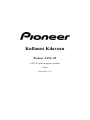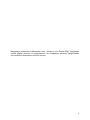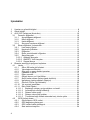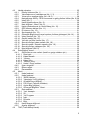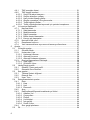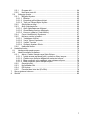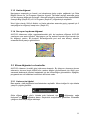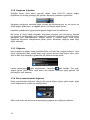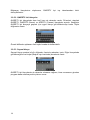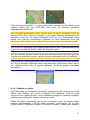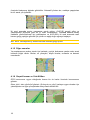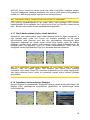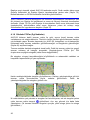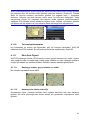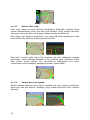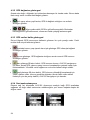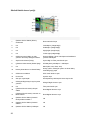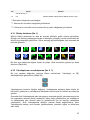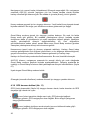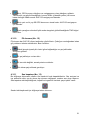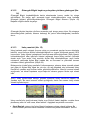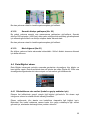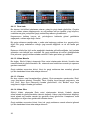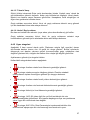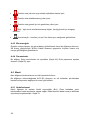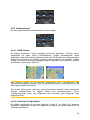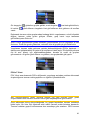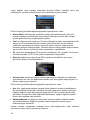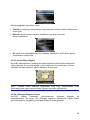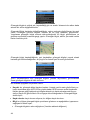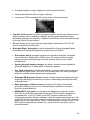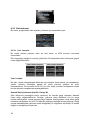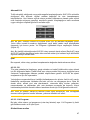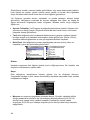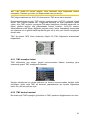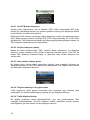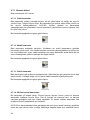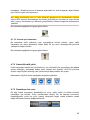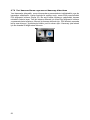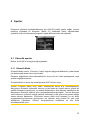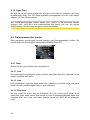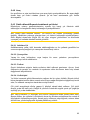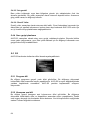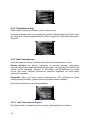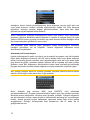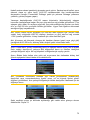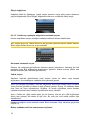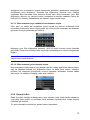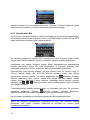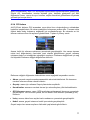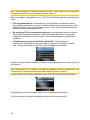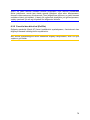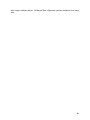Kullanıcı Kılavuzu
Pioneer AVIC-S2
AVIC-S2 için navigasyon yazılımı
Türkçe
Nisan 2007 (v 0.1)

Telif hakkı notu
Bu ürün ve burada yer alan bilgiler önceden bildirilmeksizin değiştirilebilir.
Bu kılavuz veya herhangi bir bölümü, Pioneer şirketinin açık yazılı onayı olmadan
elektronik veya mekanik olarak (fotokopi ve kayıt dahil) herhangi bir biçimde
çoğaltılamaz, aktarılamaz.
Whereis® harita verileri © 2006 Telstra Corporation Limited ve lisansörlerine aittir
Data Source © 2006 Tele Atlas N.V.
© Telif Hakkı 2007, PIONEER Corporation
Tüm hakları saklıdır.
2

Navigasyon sisteminizi kullanmadan önce, "Kullanıcı için Önemli Bilgi" belgesinde
verilen bilgileri okumalı ve anlamalısınız. Bu navigasyon sistemini çalıştırmadan
önce Kullanıcı Kılavuzunun tümünü okuyun.
3

İçindekiler
1 Uyarılar ve güvenlik bilgileri ................................................................................ 8
2 Genel bilgiler ....................................................................................................... 9
3 AVIC-S2'i Çalıştırma (Kontroller)....................................................................... 10
3.1 Donanım düğmeleri.................................................................................... 10
3.1.1 Açma/Kapama düğmesi...................................................................... 10
3.1.2 Menü düğmesi .................................................................................... 10
3.1.3 Harita düğmesi.................................................................................... 11
3.1.4 Ses ayarı kaydırma düğmesi .............................................................. 11
3.2 Ekran düğmeleri ve kontroller .................................................................... 11
3.2.1 Liste seçim öğeleri .............................................................................. 11
3.2.2 Kaydırma Çubukları ............................................................................ 12
3.2.3 Düğmeler ............................................................................................ 12
3.2.4 Ekran menüsündeki düğmeler ............................................................ 12
3.2.5 Sanal klavyeler ................................................................................... 13
3.2.5.1 Alfabetik klavyeler ........................................................................... 13
3.2.5.2 QWERTY türü klavyeler .................................................................. 14
3.2.5.3 Sayısal klavye ................................................................................. 14
4 Ekranlar aracılığıyla programı keşfetme............................................................ 15
4.1 Harita ......................................................................................................... 15
4.1.1 2B ve 3B harita görünümleri ............................................................... 15
4.1.2 Yakınlaştırma düzeyleri....................................................................... 16
4.1.3 Gün ışığı ve gece renkleri şemaları .................................................... 16
4.1.4 Caddeler ve yollar............................................................................... 17
4.1.5 Diğer nesneler .................................................................................... 18
4.1.6 Geçerli konum ve Yola Kilitlen ............................................................ 18
4.1.7 Seçili harita noktası (İmleç olarak da bilinir)........................................ 19
4.1.8 İşaretlenen harita noktaları (Raptiye).................................................. 19
4.1.9 Görünür POI'lar (İlgi Noktaları)............................................................ 20
4.1.10 Yol emniyet kameraları ....................................................................... 21
4.1.11 Etkin Rota Öğeleri............................................................................... 21
4.1.11.1 Başlangıç noktası, geçiş noktaları ve hedef................................. 21
4.1.11.2 Animasyonlu dönüş rehberliği...................................................... 21
4.1.11.3 Rotanın etkin ayağı...................................................................... 22
4.1.11.4 Rotanın devre dışı ayakları .......................................................... 22
4.1.11.5 Tercihinize bağlı olarak rotanızda hariç tutulan yollar.................. 23
4.2 GPS Verileri ekranı .................................................................................... 23
4.2.1 Görüntülenen GPS verileri.................................................................. 23
4.2.2 GPS bağlantısı göstergesi .................................................................. 24
4.2.3 GPS verileri kalite göstergesi.............................................................. 24
4.2.4 Saat senkronizasyonu......................................................................... 24
4

4.3 Haritalı ekranlar.......................................................................................... 25
4.3.1 Dönüş önizleme (No. 1) ...................................................................... 27
4.3.2 Yakınlaştırma ve uzaklaştırma (No. 2 3)............................................ 27
4.3.3 Yukarıya ve aşağıya eğme (No. 4 & 5) ............................................... 28
4.3.4 Navigasyona dönüş - GPS konumuna ve gidiş yönüne kilitlen (No. 6)28
4.3.5 İmleç (No. 7) ....................................................................................... 29
4.3.6 Harita ölçeklendirme (No. 8) ............................................................... 29
4.3.7 Navi düğmesi - Menü (No. 9).............................................................. 29
4.3.8 Harita yönlendirmesi ve Genel Bakış (No. 10).................................... 29
4.3.9 GPS konumu kalitesi (No. 11)............................................................. 30
4.3.10 Pil durumu (No. 12)............................................................................. 31
4.3.11 Ses kapatma (No. 13)......................................................................... 31
4.3.12 Güzergah Bilgisi kaydı veya kayıttan yürütme göstergesi (No. 14)..... 32
4.3.13 İmleç menüsü (No. 15)........................................................................ 32
4.3.14 Geçerli cadde (No. 16)........................................................................ 33
4.3.15 Yolculuk ve Rota Verileri (No. 17)....................................................... 34
4.3.16 Sonraki dönüşe kalan mesafe (No. 18)............................................... 34
4.3.17 Sonraki cadde / Sonraki manevra (No. 19)......................................... 34
4.3.18 Sonraki dönüşe yaklaşma (No. 20)..................................................... 35
4.3.19 Mod düğmesi (No:21) ......................................................................... 35
4.4 Rota Bilgileri ekranı .................................................................................... 35
4.4.1 Görüntülenen rota verileri (hedef ve geçiş noktaları için).................... 35
4.4.1.1 Rota hattı......................................................................................... 36
4.4.1.2 Kalan Mesafe .................................................................................. 36
4.4.1.3 Yöntem............................................................................................ 36
4.4.1.4 Kalan Süre ...................................................................................... 36
4.4.1.5 Tahmini Varış .................................................................................. 37
4.4.1.6 Hedef / Geçiş noktası ...................................................................... 37
4.4.2 Uyarı simgeleri.................................................................................... 37
4.4.3 Ekrana sığdır ...................................................................................... 38
4.4.4 Parametreler ....................................................................................... 38
4.5 Menü.......................................................................................................... 38
4.5.1 Hedef sekmesi .................................................................................... 38
4.5.2 Hedef sekmesi .................................................................................... 39
4.5.2.1 3B/2B Haritası ................................................................................. 39
4.5.2.2 Yakınlaştır Ve Eğ (düğme) .............................................................. 39
4.5.2.3 Gündüz/Gece (düğme).................................................................... 40
4.5.2.4 POI Yönet (Tanınan Noktalar)......................................................... 40
4.5.2.5 Açılan Bilgi (düğme) ........................................................................ 43
4.5.2.6 Güzergah Bilgilerini Yönet............................................................... 43
4.5.3 Rota sekmesi ...................................................................................... 46
4.5.3.1 Yeni. hesapla .................................................................................. 46
4.5.3.2 Sil .................................................................................................... 47
4.5.3.3 Yol Programı ................................................................................... 47
4.5.3.4 İzlet.................................................................................................. 49
4.5.3.5 Düzenle........................................................................................... 49
4.5.3.6 Bilgi ................................................................................................. 50
4.5.4 Harita Arama düğmesi ........................................................................ 50
4.5.5 Ayarlar düğmesi.................................................................................. 50
4.6 TMC (Trafik Mesaj Kanalı) ......................................................................... 50
5

4.6.1 TMC mesajları listesi........................................................................... 51
4.6.2 TMC kontrol merkezi........................................................................... 51
4.6.2.1 Seçili FM radyo istasyonu ............................................................... 52
4.6.2.2 Seçilen istasyonu yoksay ................................................................ 52
4.6.2.3 Hariç tutulan istasyn göster ............................................................. 52
4.6.2.4 Olayları mesafeye / türe göre sıralar ............................................... 52
4.6.2.5 Trafik bilgilerini kullan...................................................................... 52
4.6.2.6 Trafik yoğunluğundan kaçınmak için yeniden hesaplama ............... 53
4.7 Yol emniyet kameraları .............................................................................. 53
4.7.1 Kamera türleri ..................................................................................... 54
4.7.1.1 Sabit kameralar ............................................................................... 54
4.7.1.2 Mobil kameralar............................................................................... 54
4.7.1.3 Dahili kameralar .............................................................................. 54
4.7.1.4 Bölüm kontrol kameraları ................................................................ 54
4.7.1.5 Kırmızı ışık kameraları .................................................................... 55
4.7.2 Kontrollü trafik yönü ............................................................................ 55
4.7.3 Denetlenen hız sınırı........................................................................... 55
4.7.4 Yeni kamera ekleme veya mevcut kamerayı düzenleme.................... 56
5 Ayarlar............................................................................................................... 57
5.1 Güvenlik ayarları ........................................................................................ 57
5.1.1 Güvenlik Modu.................................................................................... 57
5.1.2 Hızlanırken Uyar ................................................................................. 58
5.1.2.1 Hızlanma toleransı .......................................................................... 58
5.1.2.2 Alternatif hız sınırı ........................................................................... 58
5.1.2.3 Alternatif hızlanma toleransı ............................................................ 58
5.1.3 Emniyet Kameralarını Etkinleştir......................................................... 59
5.1.3.1 Sesli Uyarı ....................................................................................... 59
5.1.3.2 Görüntülü Uyarı ............................................................................... 60
5.2 Harita Rengi ayarları .................................................................................. 60
5.2.1 Gündüz / Gece renk profili .................................................................. 60
5.2.2 Otomatik Gece Renkleri...................................................................... 60
5.3 Ses ayarları................................................................................................ 61
5.3.1 Tıklama Sesleri düğmesi..................................................................... 61
5.3.2 Dinamik Ses........................................................................................ 61
5.3.3 Uyarı Tonu .......................................................................................... 62
5.4 Rota parametreleri ayarları ........................................................................ 62
5.4.1 Rota .................................................................................................... 62
5.4.1.1 Kısa................................................................................................. 62
5.4.1.2 Hızlı ................................................................................................. 62
5.4.1.3 Ekonomik ........................................................................................ 62
5.4.2 Araç .................................................................................................... 63
5.4.3 Dahil edilecek/Dışarıda bırakılacak yol türleri ..................................... 63
5.4.3.1 Asfaltsız Yol .................................................................................... 63
5.4.3.2 Çevreyolları ..................................................................................... 63
5.4.3.3 Feribot............................................................................................. 63
5.4.3.4 U-dönüşleri...................................................................................... 63
5.4.3.5 İzin gerekli ....................................................................................... 64
5.4.3.6 Ücretli Yollar.................................................................................... 64
5.4.4 Sınır geçişi planlama........................................................................... 64
5.5 Dil............................................................................................................... 64
6

5.5.1 Program dili......................................................................................... 64
5.5.2 Konuşma sesi dili................................................................................ 64
5.6 Gelişmiş ayarlar ......................................................................................... 65
5.6.1 Bölgesel Ayarlar.................................................................................. 65
5.6.1.1 Birimler............................................................................................ 65
5.6.1.2 Koordinat görüntüleme biçimi.......................................................... 65
5.6.1.3 Tarih ve Zaman Biçimi Ayarla ......................................................... 65
5.6.2 Görüntülenen bilgi............................................................................... 66
5.6.3 Akıllı Yakınlaştırma ............................................................................. 66
5.6.3.1 Akıllı Yakınlaştırma düğmesi ........................................................... 66
5.6.3.2 Genel Bakış modunu etkinleştir....................................................... 67
5.6.3.3 Konumu yolda tut (Yola Kilitlen) ...................................................... 67
5.6.4 Favori Hedefleriniz'i Ayarlama ............................................................ 67
5.6.5 Kullanıcı verileri yönetimi .................................................................... 68
5.6.5.1 Yedekleme Verileri .......................................................................... 68
5.6.5.2 Veriyi Tekrar Yapılandır................................................................... 68
5.6.5.3 Verileri Temizle ............................................................................... 69
5.6.5.4 Gelişmiş Ayarları Sıfırla................................................................... 69
5.6.6 Hakkında ekranı.................................................................................. 69
6 Hedefinizi bulun................................................................................................. 70
6.1 Haritaya dokunarak seçme ........................................................................ 70
6.2 Hedef menüsünü kullanma ........................................................................ 70
6.2.1 Adres, Cadde, Kavşak veya Şehir Bulma ........................................... 71
6.2.1.1 İçinde arama yapılacak şehri, eyaleti ve ülkeyi seçme.................... 71
6.2.1.2 Cadde veya yerleşim bölgesinin merkezini seçme.......................... 74
6.2.1.3 Bina numarası veya caddenin orta noktasını seçme....................... 75
6.2.1.4 Bina numarası yerine kavşak seçme............................................... 75
6.2.2 Geçmiş'te Bul...................................................................................... 75
6.2.3 Koordinatları Bul ................................................................................. 76
6.2.4 POI bulma........................................................................................... 77
6.2.5 Favoriler’den birini bul (Ev/Ofis).......................................................... 79
7 Sorun giderme kılavuzu .................................................................................... 80
8 Sözlük ............................................................................................................... 82
7

1 Uyarılar ve güvenlik bilgileri
Bu Navigasyon Sisteminin özellikleri sadece size yardım etmek içindir. Sürüş
sırasında ya da bu Navigasyon Sistemini başka biçimde kullanma sırasında
göstereceğiniz dikkatin, alacağınız kararların ve tedbirlerin yerine geçmez.
Navigasyon Sistemini kullanmak aracınızı ya da başka bir ulaşım aracını güvenli bir
şekilde sürmenizi engelliyorsa, bu sistemi kullanmayın. Araç hareket halindeyken bu
Navigasyon Sistemini yalnızca yolcu programlamalı/çalıştırmalıdır. Sürücü konuşma
sesi kılavuzunu (mümkün olduğu zaman) kullanmalı ya da güvenli ve gerekli olduğu
zaman ekrana bakmalıdır. Sürücünün ekrana daha uzun bakması ya da birimi
programlaması/çalıştırması gerekiyorsa, bu işlemleri araç güvenli bir yere park
edildiğinde yapmalıdır. Güvenli sürüş/çalıştırma kurallarına ve tüm trafik
düzenlemelerine uyun.
Navigasyon Sistemi bazı durumlarda konumunuz, ekranda gösterilen nesnelerin
uzaklığı ve pusula yönü hakkında yanlış ya da eksik bilgi verebilir. Ayrıca sistemin,
bazı tek yönlü caddeleri tanıyamama, geçici trafik kısıtlamaları, yol ve hava durumu,
trafik akışı ve potansiyel olarak tehlikeli olan sürüş alanları gibi belirli sınırlamaları
vardır. Caddelere/otobanlara son zamanlarda yapılan değişiklikler bu veritabanında
gösterilmeyebilir. Lütfen geçerli durum ve trafik kuralları/düzenlemeleri ışığında
dikkatle kendi kararınızı verin.
Navigasyon sisteminizi kullanmadan önce, "Kullanıcı için Önemli Bilgi" belgesinde
verilen bilgileri okumalı ve anlamalısınız. Bu navigasyon sistemini çalıştırmadan
önce Kullanıcı Kılavuzunun tümünü okuyun.
8

2 Genel bilgiler
AVIC-S2 araç kullanımı için en iyi duruma getirilmiş bir navigasyon sistemidir.
Uyarlanabilir rota parametrelerini kullanarak hem tek hem de çok noktalı rotalar için
tam istediğiniz yere navigasyon sağlar. AVIC-S2 kurulan tüm harita setinde rota
planlaması yapabilir. Diğer bazı ürünlerden farklı olarak AVIC-S2, harita bölümleri
veya ülkeler arasında gezinmek için haritaları değiştirmenizi veya çok az ayrıntı
içeren genel haritaya geçmenizi gerektirmez. İstediğiniz zaman istediğiniz yere
gitmek için tamamen özgürsünüz. Tüm yapmanız gereken hedefinizi belirlemek ve
gitmek.
AVIC-S2 cihazını kullanmak için özel kaleme gerek yoktur. Tüm ekran düğmeleri ve
kumandalar parmak uçlarınızla kullanabilmeniz için tasarlanmıştır.
Programın tüm işlevlerine donanım ve ekran düğmelerini kullanarak erişebilirsiniz.
Bu düğmelerin yardımıyla programın tüm ekranlarında gezinebilirsiniz. Birçok ekrana
(özellikle menü işlevlerine ve ayarlarına) diğer çeşitli ekranlardan erişilebilir, böylece
istenen işleve erişmek için gereken eylem sayısı azalır.
Araç sürerken bu işlevler güvenle kullanılamayacağından, AVIC-S2 kullanırken
ekranına 'çift dokunmanıza' veya 'basılı tutmanıza' gerek yoktur. Tek bir dokunma
birçok ekran kontrolünü çalıştırır. Özel durumlar sadece, haritayı taşımak için
sürükleme ve bırakma, Harita modunda haritayı ölçeklendirme ( Sayfa 29) veya bazı
Müzik Oynatıcı işlevleridir.
Ekranların çoğunda sol üst köşede bir
Geri düğmesi vardır. Bu ok, bir önceki
ekrana veya doğrudan harita ekranlarından birine geri döner.
Ayarlar ekranlarında ayrıca sağ üst köşede Yardım düğmesi vardır. Bu düğme,
geçerli ayarlar ekranının ayrıntılı açıklamasını görüntüler.
9

3 AVIC-S2'i Çalıştırma (Kontroller)
AVIC-S2 kolay çalıştırma ilkesiyle tasarlanmıştır. Tüm kontroller parmak uçlarıyla
çalıştırılabilir. Mümkün olan her yerde, işlevlere erişimi ve ayarları değiştirmeyi
olabildiğince kolaylaştırmak için basma düğmeleri ve listeler sağlanmıştır.
3.1 Donanım düğmeleri
AVIC-S2 ürününüzde yalnızca birkaç donanım düğmesi vardır.
AVIC-S2 işlevlerinin çoğuna dokunma ekranı kullanılarak erişilebilir. Donanım
düğmeleri şunlardır:
3.1.1 Açma/Kapama düğmesi
İstediğiniz zaman AVIC-S2 cihazını açıp kapatmak için bu düğmeyi 3 saniye tutun.
Navigasyon yazılımı çalışırken cihazın güç düğmesi kapatılırsa, cihazı tekrar
açtığınızda dahili GPS konumu yeniden belirlediği anda program navigasyona
devam eder.
Cihaz kapalıyken GPS çalışmaz, konum hesaplanmaz, güzergah bilgisi kaydedilmez
ve navigasyon durur.
3.1.2 Menü düğmesi
Bu düğmeyi navigasyonu duraklatmak ve Bluetooth uygulamasını çalıştırmak üzere
AVIC-S2 cihazınızın başlat menüsüne dönmek için kullanın.
Diğer uygulamaları kullanırken, GPS konumu sağlamaya devam edecek, güzergah
bilgisi sürekli olarak kaydedilecek ve navigasyon durmayacaktır.
Navigasyon işlevine döndüğünüzde, dahili GPS konumu yeniden belirlediği anda
AVIC-S2 navigasyona devam eder.
10

3.1.3 Harita düğmesi
Navigasyon sırasında en önemli veri ekranlarına kolay erişim sağlamak için Rota
Bilgileri ekranı ile Yol Programı öğesinin Ayrıntılı Talimatlar sayfası arasında geçiş
için bir donanım düğmesi ayrılmıştır. Alternatif olarak bu ekranlara Rota menüsünden
sırasıyla Bilgi (Sayfa 50) ve Yol Programı (Sayfa 47) düğmeleriyle erişilebilir.
İkincil işlev olarak, Sürücü Kabini ve Harita ekranları arasında geçiş yapmak için 3
saniyeliğine bu düğmeyi basıp tutun (Sayfa 25).
3.1.4 Ses ayarı kaydırma düğmesi
AVIC-S2 cihazınızın diğer uygulamalarındaki gibi, bu kaydırma düğmesi AVIC-S2
yazılımının ana sesini ayarlar. Navigasyon ve tuş seslerini açmak veya kısmak için
bu düğmeyi çevirin. Bu kontrolü kullandığınızda yeni ana ses düzeyi, ekranın
ortasında birkaç saniye görüntülenir.
3.2 Ekran düğmeleri ve kontroller
AVIC-S2 cihazının öncelikli girişi dokunma ekranıdır. Bu kılavuzu okumaya devam
ederseniz, ekranın birçok bölümünün, sadece bilgileri görüntülemek için değil, aynı
zamanda dokunarak işlevleri başlatmak için de kullanıldığını göreceksiniz. Aşağıda,
programda en sık kullanılan kontrollerin bir listesi vardır.
3.2.1 Liste seçim öğeleri
Bazı ayarlar, olası değerlerin kısa listesinden seçilebilir. Mevcut değer iki uçta oklarla
yatay bir çizgide gösterilir.
Oklar düğme görevi görür. Listede sola ilerlemek için düğmesine, sağa
ilerlemek için düğmesine basın. Seçiminizi onaylamanız gerekmez. Ekrandan
çıktığınız anda seçili değer etkinleşir.
11

3.2.2 Kaydırma Çubukları
Özelliğin birden fazla adsız (sayısal) değeri varsa AVIC-S2, istenen değeri
ayarlamak için analog gösterge gibi görünen kaydırma çubuklarını görüntüler.
Kaydırma çubuğunun sonunda değer sınırları görüntülenmiyorsa, en sol konum en
düşük değeri gösterirken, en sağdaki konum en yüksek değeri belirtir.
Kaydırma çubuklarının çoğuyla solda geçerli değeri kontrol edebilirsiniz.
Bu kontrol iki yönlü olarak çalışabilir. Kaydırma çubuğunu yeni konumuna taşımak
için tutamacı sürükleyebilir veya kaydırma çubuğunda tutamacın görüntülenmesini
istediğiniz yere dokunabilirsiniz (düğme hemen o noktaya atlar). Liste seçim
öğelerinde seçiminizi onaylamanıza gerek yoktur. Ekrandan çıktığınız anda seçili
değer etkinleşir.
3.2.3 Düğmeler
İşlevin sadece iki değeri varsa (genellikle Etkin ve Devre dışı), düğme kullanılır. Liste
seçim öğelerinden farklı olarak yatay çizgi, geçerli durumu değil işlevin adını içerir.
İşlevin etkin olup olmadığını göstermek için solda bir lamba vardır.
Lamba yanmıyorsa işlev seçilmemiştir. Yanıyorsa işlev seçilidir. Tüm çizgi,
düğme görevi görür. Etkin veya devre dışı durumu arasında geçiş yapmak için
herhangi bir yere dokunun.
3.2.4 Ekran menüsündeki düğmeler
Ekran menüsündeki düğmeler (Sayfa 39) normal düğme görevi görür ancak, diğer
menü düğmelerine uyması için farklı görünür.
Etkin veya devre dışı durumlar arasında geçiş yapmak için düğmeye dokunun.
12

3.2.5 Sanal klavyeler
AVIC-S2 sadece zorunlu durumlarda harfleri veya rakamları girmek üzere
tasarlanmıştır. Bu gibi durumlarda, parmak uçlarınızla kolaylıkla işlem
yapabileceğiniz tam ekran klavyesi açılır. Ayrı alfabe veya sayısal tuş takımı
arasında seçim yapabilir veya harfleri ve rakamları içeren QWERTY tipi klavyeler
setini kullanabilirsiniz. AVIC-S2 en son seçiminizi hatırlar ve bir daha veri girmeniz
gerektiğinde bunu önerir.
Bir hedefi ararken aksan işaretlerini girmenize gerek olmadığından, AVIC-S2
cihazındaki alfabetik klavyeler özel karakterleri içermez. Sadece temel harfleri yazın
(aksanlı olana en yakın harfi), AVIC-S2 veritabanındaki tüm kombinasyonları
arayacaktır (örneğin, Fransa’daki ‘Cité Bergère’ caddesi için sadece ‘Cite Bergere’
yazmanız yeterlidir, gerisini program halleder).
Tanınan nokta veya güzergah bilgisi adlarını yazarken adların daha düzgün
görünmesi için AVIC-S2 tüm baş harfleri büyük harfe otomatik olarak dönüştürür.
3.2.5.1 Alfabetik klavyeler
Bu klavyeler yalnızca harf içerirler (Latince, Yunanca veya Kiril). Rakam girmek
istiyorsanız, sayısal klavyeye geçmek için Tuşlar ( ) düğmesine dokunmanız
gerekir.
Hata yaptıysanız, girdiğiniz en son harfi silmek için Geri (solu gösteren ok)
düğmesini kullanın, daha fazla kelime girmek üzere Boşluk düğmesine dokunun ve
metni girmeyi tamamladığınızda Bitti düğmesine basın.
Bu klavye türünün geniş, parmakla rahatça dokunulabilen düğmeleri vardır.
Not: Latin harflerini kullanan bir program dili seçtiyseniz sadece alfabetik klavye
görüntülenir. Yunan dilini seçtiyseniz, Yunan harflerini içeren ek klavye görüntülenir.
Aynı biçimde, Kiril harfleri de Kurulum / Diller (Sayfa 64) seçeneğinde Rusça
seçildiğinde kullanılabilir.
13

Bilgisayar klavyelerine alışıksanız, QWERTY tipi tuş takımlarından birini
deneyebilirsiniz.
3.2.5.2 QWERTY türü klavyeler
QWERTY tipi klavyelerde hem harf hem de rakamlar vardır. Düzenleri, standart
QWERTY, QWERTZ (Alman) ve AZERTY (Fransız) klavyelerle aynıdır. İstediğiniz
QWERTY tipi klavyeye geçmek için uygun klavye görüntüleninceye kadar Tuşlar
düğmesine basın.
Önceki bölümde açıklanan özel tuşlar burada da kullanılabilir.
3.2.5.3 Sayısal klavye
Sayısal klavye sadece büyük düğmeler üzerinde rakamları içerir. Diğer klavyelerde
görebileceğiniz özel tuşlar (Boşluk tuşu haricinde) burada da vardır.
QWERTY tipi klavyelerde de rakamlar olmasına rağmen, bina numarasını girerken
program daha rahat sayısal tuş takımı sunar.
14

4 Ekranlar aracılığıyla programı keşfetme
AVIC-S2 cihazının farklı işlevlerini öğrenmenin en iyi yolu, her ekranı ayrıntılı olarak
incelemek ve bir ekrandan diğerine nasıl geçileceğini bulmaktır. Kılavuz tur için bu
bölümü okuyun.
4.1 Harita
AVIC-S2 cihazının en çok kullanılan ve en önemli ekranları haritanın bulunduğu iki
ekrandır (Harita ve Sürücü Kabini ekranları). Haritanın öğeleri burada açıklanmıştır.
Harita ekranının kontrolleri ve özel işlevleri için bkz: Sayfa 25.
AVIC-S2 cihazının geçerli sürümü sadece araç içi navigasyonu içindir. Bu nedenle
AVIC-S2 haritaları kağıt yol haritalarına benzer (gün ışığı renklerini ve 2B harita
modunu kullanırken). Bununla birlikte, AVIC-S2 normal kağıt haritalardan çok daha
fazlasını sağlar. Görünümü ve içerikleri değişebilir.
4.1.1 2B ve 3B harita görünümleri
Klasik haritanın yukarıdan aşağıya görünümünün (2B modu adı verilir) yanı sıra,
daha uzağı görebilme özelliğinin olduğu geniş ekran görünümüne benzer bir
görünüm sağlayan perspektif görünümü (3B modu) olan haritaya da eğim
yapabilirsiniz.
2B ve 3B modları arasında geçiş yapmak kolaydır. İki seçeneğiniz vardır. 2B ve tüm
3B açıları arasında sorunsuzca haritayı eğmek için Yukarı Eğ ve Aşağı Eğ
düğmelerini (Sayfa 28) kullanabilir veya iki mod arasında hızlıca geçmek üzere
Ekran menüsündeki (Sayfa 39) düğmeyi kullanabilirsiniz.
Not: Hedef olarak seçmek üzere haritanın belirli bir bölümünü veya bir nesneyi
ararken Kuzey Harita modunda 2B modunu daha kullanışlı bulabilirsiniz. Diğer
15

yandan, Akıllı Yakınlaştırma işlevinin olduğu Güzergah Sürücü Kabini modundaki 3B
modu, navigasyon için idealdir. Bu modların açıklaması kılavuzun sonraki
bölümlerinde yer alır.
Not: 3B görünüm yalnızca navigasyon için yararlıdır. Haritayı yakınlaştırdıkça 2B
görünümü olana kadar görünüm açısı otomatik olarak artırılacaktır. Tekrar
uzaklaştırdığınızda 3B görünümü yavaşça geri gelecektir.
4.1.2 Yakınlaştırma düzeyleri
AVIC-S2 her zaman en iyileştirilmiş içerikle haritayı çeşitli yakınlaştırma düzeylerinde
görmenizi sağlayan yüksek kaliteli vektör haritaları kullanır. Cadde adları ve diğer
metin nesneleri her zaman aynı yazı tipi boyutunda görüntülenir, hiçbir zaman ters
olarak görüntülenmez ve sadece haritada yolunuzu bulmanız için gereken cadde ve
nesneleri görürsünüz. Haritanın 2B ve 3B görünümünde nasıl değiştiğini görmek için
yakınlaştırın ve uzaklaştırın.
Haritanın ölçeğini değiştirmek çok kolaydır. Harita ekranlarındaki yakınlaştırma
simgelerini kullanın (Sayfa 27).
Not: Haritadaki konumunuzu bulmak için geçici olarak uzaklaştırmanız gerekiyorsa,
uzaklaştırıp/yakınlaştırmak yerine Genel bakış modunu kullanın. Genel bakış modu
sağdaki pusula düğmesine basılarak etkinleştirilebilen 2B Kuzey görünümüdür (bkz.
Sayfa 29).
Not: AVIC-S2, geçerli durumunuzda her zaman en iyi görünümü sağlamak üzere 3B
modunda haritayı otomatik olarak döndüren, ölçeklendiren ve eğen navigasyon için
özel Akıllı Yakınlaştırma işlevine sahiptir. Bir dönüşe yaklaşırken, bir sonraki
kavşakta manevranızı algılamanızı sağlamak amacıyla yakınlaştırır ve görüş açısını
yükseltir. Bir sonraki dönüş uzaktaysa, uzaklaşır ve önünüzdeki yolu görebilmeniz
için görüş açınızı yere indirir.
4.1.3 Gün ışığı ve gece renkleri şemaları
Farklı renk şemaları AVIC-S2 cihazını ortam parlaklığına göre ayarlamanıza olanak
sağlar. Gün ışığı ve gece renkleri şemasını uygun biçimde kullanın. Gün ışığı
renkleri kağıt haritaların benzeriyken, gece renkleri şeması, ekrandaki gerekli tüm
bilgileri size sağlamaya devam etmek için dikkatli seçilmiş renklerle ekranın ortalama
parlaklığını düşük tutmak amacıyla büyük nesneler için koyu renk tonları kullanır.
16

Ekran Menüsü'nde gündüz ve gece görünümleri arasında manuel olarak geçiş
yapabilir (Sayfa 40) veya AVIC-S2'in bunu sizin için otomatik yapmasını
sağlayabilirsiniz (Sayfa 60).
Not: Otomatik gündüz/gece modu, geçerli tarihi ve belirli bir günde, belirli bir
konumda AVIC-S2'in kesin gün doğumu ve gün batımı saatlerini hesapladığı GPS
konumunu temel alır. Bu bilgileri kullanarak AVIC-S2, gün doğumundan birkaç
dakika önce gökyüzü aydınlanmaya başlarken ve hava kararmadan önce gün
batımından birkaç dakika sonra otomatik olarak renk şemaları arasında geçiş yapar.
İpucu: AVIC-S2 çeşitli gün ışı ğı ve gece renkleri şeması içerir. Gereksinimlerinize en
uygun olanı seçmek için Ayarlar (Sayfa 60) seçiminizi yapın.
Not: Bu kılavuzda belirtilen renkler ve yer alan ekran görüntüleri varsayılan gün ışığı
ve gece renk şemalarına göredir. Seçmiş olduğunuz şemalarda farklı görünebilirler.
İpucu: AVIC-S2’i gün doğumundan sonra veya gün batımından önce kullanıyorsanız,
düz 3B görünümünü kullanarak harita arka planındaki gökyüzünde güneşi arayın.
Yer saptamak üzere yeni bir yöntem sağlamak için güneş gerçek konumunda
görüntülenir.
4.1.4 Caddeler ve yollar
AVIC-S2'in kağıt yol haritalarına benzerliği, navigasyonla ilgili haritanın en önemli
öğeleri olan caddeler söz konusu olduğunda da kullanışlıdır. AVIC-S2 alışık
olduğunuz renk kodlarını kullanır, ayrıca caddelerin genişliği de önemleriyle ilişkilidir,
böylece otoyol ile küçük bir caddeyi ayırmak zor olmaz.
Cadde ve yolların tanımlamak için ad veya numaraları vardır. Bu bilgiler elbette
haritada görüntülenebilir. AVIC-S2 cadde etiketlerini görüntülemek için iki farklı
yöntem kullanır. Geleneksel yöntem yol haritası ile aynıdır, cadde adını caddenin
17

üzerinde hizalanmış biçimde görüntüler. Alternatif yöntem ise, caddeye yapıştırılan
bir tür sanal yön işaretidir.
İki mod arasında seçim yapmanıza gerek yoktur. AVIC-S2 geçerli eğim ve
yakınlaştırma düzeyine göre en iyi olanı kullanacaktır. Haritada sadece birkaç
caddenin görüntülenmesi için yakınlaştırın ve AVIC-S2’in iki mod arasında nasıl
hemen geçiş yaptığını görmek için yukarı ve aşağı doğru eğmeye başlayın.
Not: Akıllı Yakınlaştırma'yı kullanırken bile otomatik geçiş açıktır.
4.1.5 Diğer nesneler
Yer saptamanıza yardım etmek için haritada, yerinizi bulmanıza yardım eden arazi
kullanım bilgisi vardır. Bunlar, su yüzeyleri, büyük binalar, ormanlar ve benzeri
nesnelerdir.
4.1.6 Geçerli konum ve Yola Kilitlen
GPS konumunuz uygun olduğunda kırmızı bir ok harita üzerinde konumunuzu
gösterir.
Okun yönü, sizin yönünüzü gösterir. Ok boyutu ve yönü, haritaya uygun olmaları için
yakınlaştırma ve eğim yüzeylerinde dikey olarak döndürülür.
18

AVIC-S2, konum okunu her zaman yolda tutan dahili Yola Kilitlen özelliğine sahiptir.
Tek yönlü caddelerde, caddenin ekseninde olur veya iki yönlü yolsa, sürüş yaptığınız
tarafta (örn: ABD'de sağ tarafta, İngiltere’de sol tarafta) bulunur.
Not: Yola kilitlen özelliği, Gelişmiş ayarlar'da (Sayfa 67) kapatılabilir.
GPS konumu kaybedildiğinde ok gri renge döner, ama gösterge GPS konumu
kaybedilmeden önce saptanan son hızla kısa bir süre için önerilen rotada devam
eder. Böylece kısa tüneller konum kaybedilmeden geçilebilir.
4.1.7 Seçili harita noktası (İmleç olarak da bilinir)
Haritada bir yere dokunursanız veya Hedef öğesinde belirli bir öğeyi seçerseniz, o
öğe haritada seçili nokta olur. Kırmızı bir noktayla işaretlenir ve 3B harita
görünümünün arka planında olsa bile tüm yakınlaştırma düzeylerinde göze
çarpmasını sağlamak için sürekli olarak kırmızı daire ışınları yayar. Bu noktayı
başlangıç noktası, geçiş noktası veya rotanızın hedefi olarak kullanabilirsiniz, bu
noktaya yakın POI arayabilir veya POI olarak kaydedebilirsiniz. İmleç, görünür
olduğunda, harita ölçeklendirmesi için aynı zamanda referans noktasıdır.
Not: GPS konumunuz kullanılabilir olduğunda ve Yola Kilitlen (Sayfa 28) özelliği
etkinken, imleç her zaman geçerli GPS konumu, yani kırmızı oktur. Haritaya
dokunarak veya Hedef (Sayfa 70) menüsünü kullanarak yeni bir nokta seçtiğinizde,
yeni İmleç ekranda kırmızı nokta ve çevresinde yayılan kırmızı daireler şeklinde
görüntülenir.
4.1.8 İşaretlenen harita noktaları (Raptiye)
İmleç bir Raptiye ile işaretlenebilir. Raptiyeler haritaya yapışık olarak görüntülenir. Bir
Raptiye bütün yakınlaştırma seviyelerinde görüntülenir ve kaldırılıncaya kadar
konumunda kalır.
19

Raptiye rengi otomatik olarak AVIC-S2 tarafından seçilir. Farklı renkler daha sonra
Geçmiş listesindeki bir Raptiye öğesini tanımlamanıza yardım eder (Sayfa 75).
Burada adresleri ve GPS Koordinatları ile birlikte görüntülenirler.
İpucu: Haritanın üzerinde bulduğunuz bir konumun koordinatlarını belirlemenin hızlı
bir yöntemi onu Raptiye ile işaretlemek ve sonra da Geçmiş listesinde koordinatları
bulmaktır (Sayfa 75). Bu yolla Raptiye ile koordinatları daha sonra kullanmak üzere
kaydedersiniz. Koordinatlara daha sonra ihtiyacınız yoksa bir noktayı seçip
Koordinatları Bul uygulamasını başlatın (Sayfa 76).
4.1.9 Görünür POI'lar (İlgi Noktaları)
AVIC-S2 binlerce dahili tanınan nokta ile gelir, ayrıca kendi tanınan nokta
veritabanınızı da oluşturabilirsiniz. Tümünün harita üzerinde görüntülenmesi haritayı
çok kalabalık yapar. Bundan kaçınmak için AVIC-S2, kategorileri ve alt kategorileri
kullanarak hangi tanınan noktaların görüntüleneceğini ve hangilerinin gizleneceğini
(Sayfa 40) seçmenizi sağlar.
Tanınan noktalar haritada simgelerle temsil edilir. Dahili bir tanınan nokta için geçerli
tanınan noktanın alt kategori simgesidir. Oluşturduğunuz POI'lar için, POI
oluştururken seçtiğiniz simgedir (daha sonra değiştirilebilir).
Bu simgeler, simgeyi tanıyabileceğiniz büyüklüktedir ve arkasındaki caddeleri ve
kavşakları kapamamak için yarı saydamdır.
Harita uzaklaştırıldığında simgeler görüntülenmez. Haritayı yakınlaştırdıkça görünür
tanınan nokta konumlarında küçük noktalar görüntülenir. Daha da
yakınlaştırıldığında tüm simgeler görünür olur.
İki nokta birbirine çok yakınsa ve simgeler üst üste biniyorsa, tek tek simgeler yerine
çoklu tanınan nokta simgesi görüntülenir. Ayrı ayrı görmek için daha fazla
yakınlaştırın. (İki tanınan noktanın simgeleri aynıysa, çoklu simge yerine bu simge
görüntülenir.)
20
Sayfa yükleniyor ...
Sayfa yükleniyor ...
Sayfa yükleniyor ...
Sayfa yükleniyor ...
Sayfa yükleniyor ...
Sayfa yükleniyor ...
Sayfa yükleniyor ...
Sayfa yükleniyor ...
Sayfa yükleniyor ...
Sayfa yükleniyor ...
Sayfa yükleniyor ...
Sayfa yükleniyor ...
Sayfa yükleniyor ...
Sayfa yükleniyor ...
Sayfa yükleniyor ...
Sayfa yükleniyor ...
Sayfa yükleniyor ...
Sayfa yükleniyor ...
Sayfa yükleniyor ...
Sayfa yükleniyor ...
Sayfa yükleniyor ...
Sayfa yükleniyor ...
Sayfa yükleniyor ...
Sayfa yükleniyor ...
Sayfa yükleniyor ...
Sayfa yükleniyor ...
Sayfa yükleniyor ...
Sayfa yükleniyor ...
Sayfa yükleniyor ...
Sayfa yükleniyor ...
Sayfa yükleniyor ...
Sayfa yükleniyor ...
Sayfa yükleniyor ...
Sayfa yükleniyor ...
Sayfa yükleniyor ...
Sayfa yükleniyor ...
Sayfa yükleniyor ...
Sayfa yükleniyor ...
Sayfa yükleniyor ...
Sayfa yükleniyor ...
Sayfa yükleniyor ...
Sayfa yükleniyor ...
Sayfa yükleniyor ...
Sayfa yükleniyor ...
Sayfa yükleniyor ...
Sayfa yükleniyor ...
Sayfa yükleniyor ...
Sayfa yükleniyor ...
Sayfa yükleniyor ...
Sayfa yükleniyor ...
Sayfa yükleniyor ...
Sayfa yükleniyor ...
Sayfa yükleniyor ...
Sayfa yükleniyor ...
Sayfa yükleniyor ...
Sayfa yükleniyor ...
Sayfa yükleniyor ...
Sayfa yükleniyor ...
Sayfa yükleniyor ...
Sayfa yükleniyor ...
Sayfa yükleniyor ...
Sayfa yükleniyor ...
Sayfa yükleniyor ...
Sayfa yükleniyor ...
-
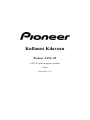 1
1
-
 2
2
-
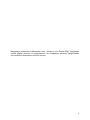 3
3
-
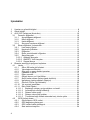 4
4
-
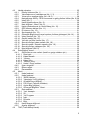 5
5
-
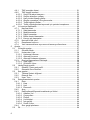 6
6
-
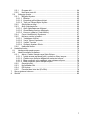 7
7
-
 8
8
-
 9
9
-
 10
10
-
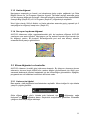 11
11
-
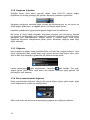 12
12
-
 13
13
-
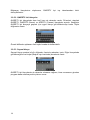 14
14
-
 15
15
-
 16
16
-
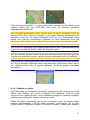 17
17
-
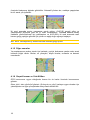 18
18
-
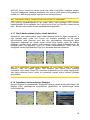 19
19
-
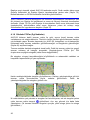 20
20
-
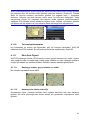 21
21
-
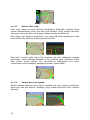 22
22
-
 23
23
-
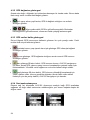 24
24
-
 25
25
-
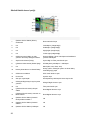 26
26
-
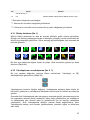 27
27
-
 28
28
-
 29
29
-
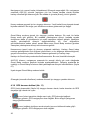 30
30
-
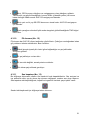 31
31
-
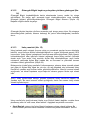 32
32
-
 33
33
-
 34
34
-
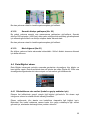 35
35
-
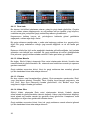 36
36
-
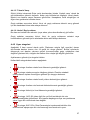 37
37
-
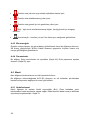 38
38
-
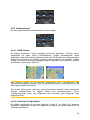 39
39
-
 40
40
-
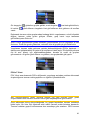 41
41
-
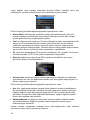 42
42
-
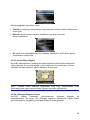 43
43
-
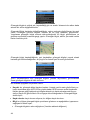 44
44
-
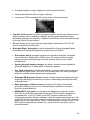 45
45
-
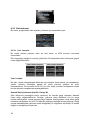 46
46
-
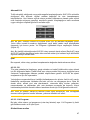 47
47
-
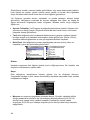 48
48
-
 49
49
-
 50
50
-
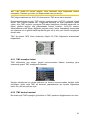 51
51
-
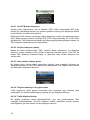 52
52
-
 53
53
-
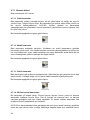 54
54
-
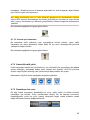 55
55
-
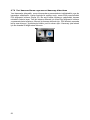 56
56
-
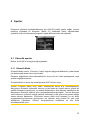 57
57
-
 58
58
-
 59
59
-
 60
60
-
 61
61
-
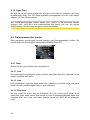 62
62
-
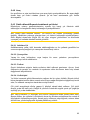 63
63
-
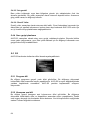 64
64
-
 65
65
-
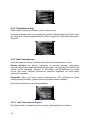 66
66
-
 67
67
-
 68
68
-
 69
69
-
 70
70
-
 71
71
-
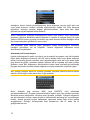 72
72
-
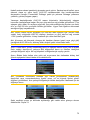 73
73
-
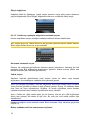 74
74
-
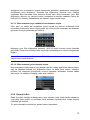 75
75
-
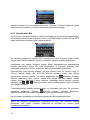 76
76
-
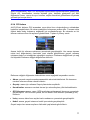 77
77
-
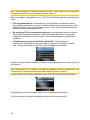 78
78
-
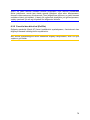 79
79
-
 80
80
-
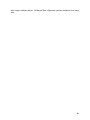 81
81
-
 82
82
-
 83
83
-
 84
84
İlgili Makaleler
-
Pioneer AVIC-F9110BT Kullanım kılavuzu
-
Pioneer AVIC-F20BT Kullanım kılavuzu
-
Pioneer AVIC-Z820DAB Kullanım kılavuzu
-
Pioneer AVIC-F77DAB Kullanım kılavuzu
-
Pioneer AVIC-F320BT Kullanım kılavuzu
-
Pioneer AVIC-F3210BT Hızlı başlangıç Kılavuzu
-
Pioneer AVIC-F9210BT Hızlı başlangıç Kılavuzu
-
Pioneer AVIC-F500BT Kullanım kılavuzu
-
Pioneer AVIC-F8430BT Kullanım kılavuzu
-
Pioneer AVIC-F9110BT Hızlı başlangıç Kılavuzu